
Le système win10 est le système le plus performant du moment. Lors de l'utilisation du système Win10, de nombreux utilisateurs ont rencontré le problème de savoir comment ouvrir le gestionnaire de tâches Win10 ? L'éditeur de sujets vous a proposé une méthode pour ouvrir le Gestionnaire des tâches de Windows 10. Jetons un coup d'œil.

Méthode 1 :
1 Utilisez la touche de raccourci + pour ouvrir la boîte de dialogue Exécuter, entrez la commande taskmgr, cliquez sur : OK
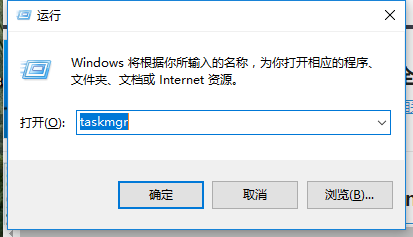
2. peut l'ouvrir rapidement Win10 Task Manager.
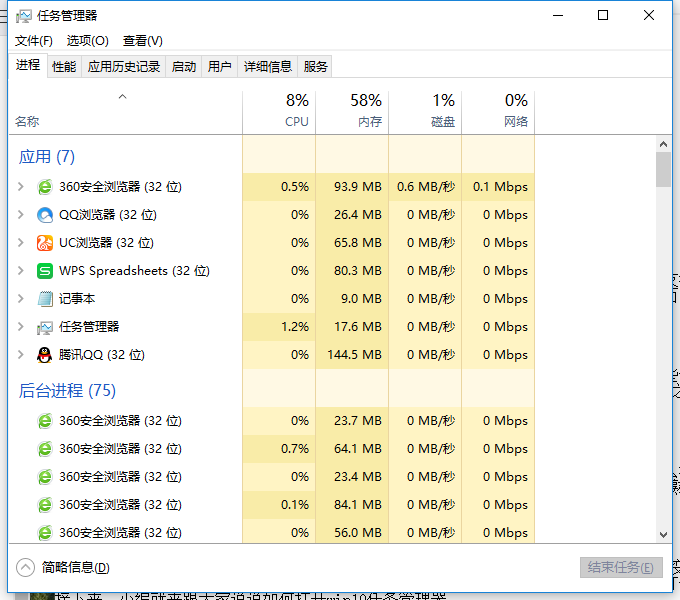
Méthode 2 :
1. Dans le champ de recherche de la colonne ci-dessous, saisissez « gestionnaire de tâches » pour trouver rapidement le gestionnaire de tâches, cliquez pour l'ouvrir.
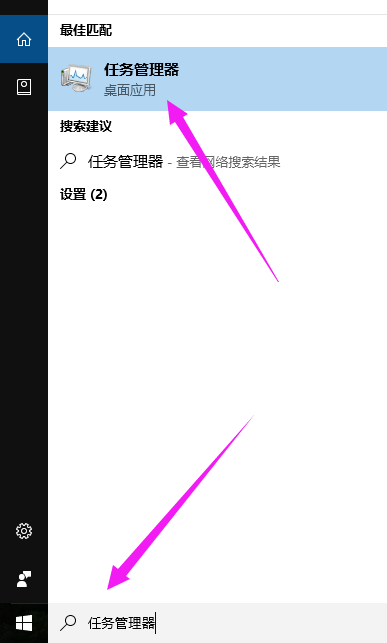
Méthode 3 :
1. Appuyez et maintenez enfoncée la touche de raccourci combinée ++ du clavier en même temps, et la boîte de dialogue suivante apparaîtra. Cliquez sur « Gestionnaire des tâches » pour l'ouvrir.
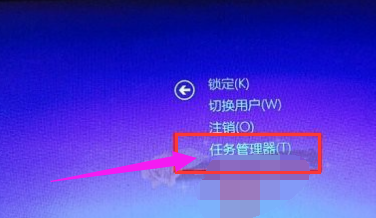
(Ce qui précède est la solution que l'éditeur a apportée aujourd'hui pour les amis qui ne savent pas comment ouvrir le gestionnaire de tâches Win10 ! Si le contenu ci-dessus vous est utile, continuez à prêter attention à ce site ! Nous je vous l'apporterai. Venez pour plus d'articles de qualité)
Ce qui précède est le contenu détaillé de. pour plus d'informations, suivez d'autres articles connexes sur le site Web de PHP en chinois!
 Comment nettoyer le lecteur C de l'ordinateur lorsqu'il est plein
Comment nettoyer le lecteur C de l'ordinateur lorsqu'il est plein
 fil prix de la devise prix en temps réel
fil prix de la devise prix en temps réel
 Comment défendre les serveurs cloud contre les attaques DDoS
Comment défendre les serveurs cloud contre les attaques DDoS
 Comment télécharger Binance
Comment télécharger Binance
 Comment acheter et vendre du Bitcoin sur Huobi.com
Comment acheter et vendre du Bitcoin sur Huobi.com
 Comment ouvrir le fichier iso
Comment ouvrir le fichier iso
 Quelles sont les fonctions des réseaux informatiques
Quelles sont les fonctions des réseaux informatiques
 comment cacher l'adresse IP
comment cacher l'adresse IP
 Comment résoudre les problèmes lors de l'analyse des packages
Comment résoudre les problèmes lors de l'analyse des packages